Übergang, 482 [übergang – Grass Valley EDIUS Pro v.7.4 Benutzerhandbuch
Seite 482
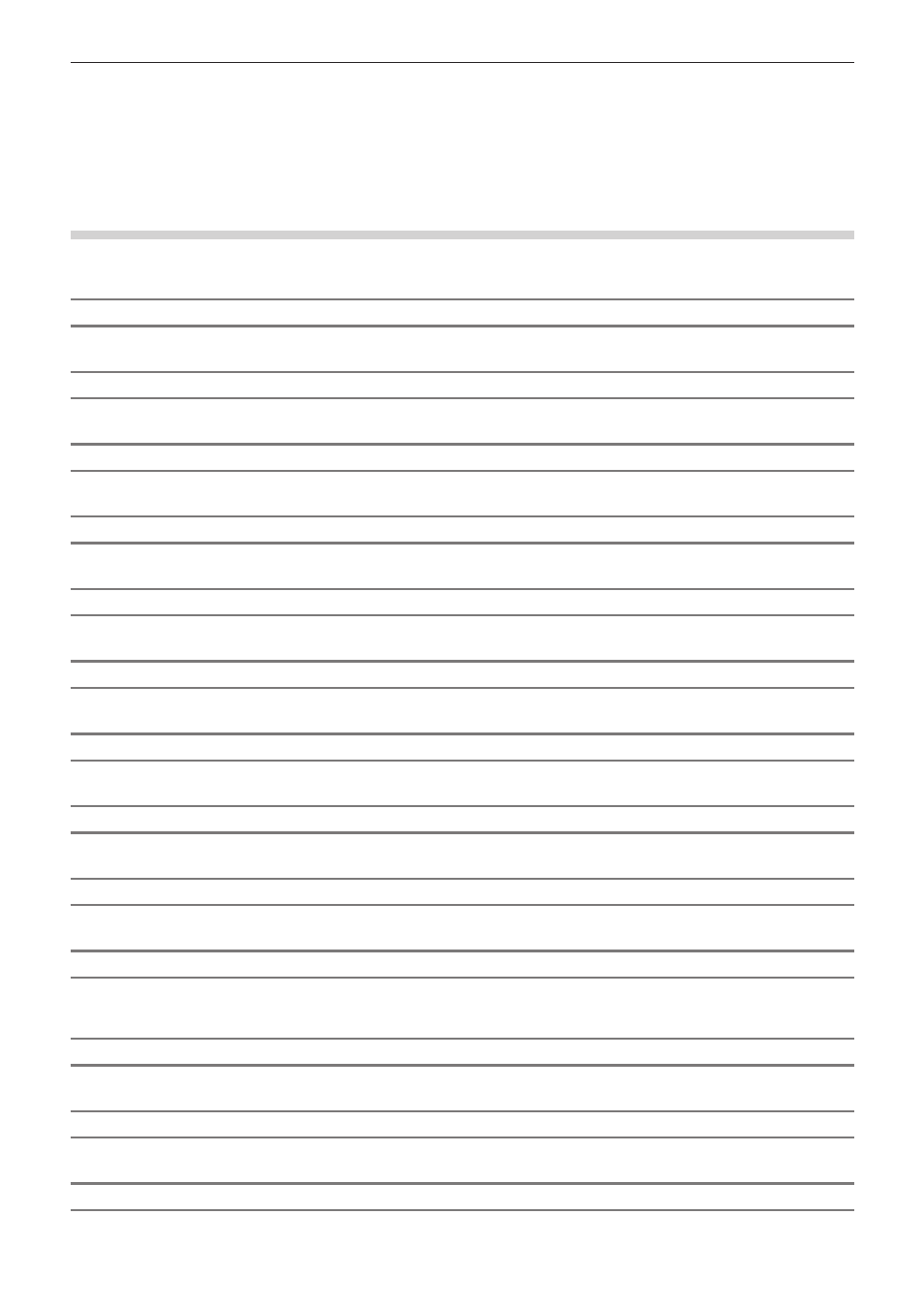
Kapitel 12 Anhang — Effektliste
482
[Übergang]
2
f
Klicken Sie auf einen Übergang in der [Effekt]-Palette und wählen Sie eine Animation, um die Animation anzuzeigen, und bestätigen Sie
deren Bewegung.
[2D]
Flache Bewegungsübergänge. Sie können auch eine Voreinstellung der Dialogfeld-Einstellungen für jeden Übergang aufrufen und
anwenden.
[Uhr]
Übergeht das Video mit einer Bewegung, wie die Zeiger an einer Uhr.
[Kreis]
Übergeht das Video mit einem sich erweiternden Kreis.
[Streifen]
Übergeht das Video in gestreiften Abschnitten.
[Stretch]
Geht über, während Video B erweitert wird.
[Slide]
Geht über durch Einfügen des Videos B aus einer bestimmten Richtung.
[Überblenden]
Geht stufenweise vom Video A zum Video B über. Dies ist in den Anfangseinstellungen als Standardübergang eingestellt.
[Blende (Slide)]
Geht über durch gestreiftes Einfügen des Videos B aus der linken und rechten Seite (obere und untere Seite).
[Blende (Wipe)]
Das Video B wird in Streifen aufgedeckt, die sich von den linken und rechten Seiten einschieben (oberen und unteren Seiten).
[Block]
Das Video B wird in Blöcken aufgedeckt, die sich um das Video A schlängeln.
[Blende (Push)]
Das Video A rutscht hinaus und das Video B gleitet in Streifen in den Bildschirm hinein, die sich in Richtung der linken und rechten Seiten
bewegen.
[Push (Stretch)]
Geht in einer Weise über, so dass es wirkt, als wenn das Video B das Video A aus dem Bildschirm schubst.
[Rahmen]
Übergeht das Video mit einem sich erweiternden Rechteck.
[Rand (Wipe)]
Geht über, indem das Video B aus einer bestimmten Richtung reinrutscht.